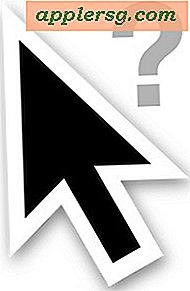7 des meilleures fonctionnalités de macOS Sierra que vous utiliserez réellement

macOS Sierra a de nombreuses nouvelles fonctionnalités et améliorations, dont certaines sont significatives et d'autres plus mineures mais néanmoins agréables. Nous avons choisi une poignée de fonctionnalités nouvelles pour macOS Sierra que vous êtes sûr de profiter et d'utiliser, de lire et de vérifier.
Évidemment, vous devrez avoir installé macOS Sierra pour avoir accès à ces fonctionnalités.
1: Siri sur le Mac
Siri est maintenant sur le Mac, qui est peut-être la nouvelle fonctionnalité la plus évidente de Sierra, et c'est aussi très utile! Vous pouvez accéder à Siri à partir de l'élément de la barre de menu en cliquant sur l'icône colorée dans le coin dans le coin supérieur droit de l'écran, ou en cliquant sur le gros bouton Siri dans le Dock.

Vous pouvez demander à Siri sur Mac de connaître la météo, qui a réalisé un film, envoyé un message, obtenu des heures de jeu pour des événements sportifs, trouvé des documents récemment travaillés, et bien plus encore. La plupart des commandes Siri fonctionnent de la même manière que celles disponibles sur iPhone et iPad, alors regardez cette liste géante de commandes Siri pour avoir des idées si vous êtes nouveau dans l'assistant virtuel, et beaucoup de types de requêtes que vous entrez Spotlight, vous pouvez également demander à Siri.
2: Picture in Picture Web Video
Le mode Image dans l'image vous permet d'avoir une lecture vidéo flottante sur l'écran, offrant une fenêtre de visualisation plus minimaliste pour regarder une vidéo ou un film web sans avoir à ouvrir une fenêtre Safari ou Netflix entière.

Pour accéder à la vidéo Web Picture In Picture (PIP), faites un clic droit sur une vidéo Web et choisissez "Entrer l'image dans l'image" (pour YouTube, cliquez deux fois avec le bouton droit de la souris) et la vidéo apparaîtra dans une petite fenêtre PiP. vous pouvez faire glisser sur l'écran.
Cette fonctionnalité est également disponible sur l'iPad, et les anciennes versions de Mac OS peuvent obtenir Picture in Picture avec une application appelée Helium.
3: Croix presse-papiers iOS vers Mac (et Vice Versa)
Le nouveau presse-papiers Mac-to-iOS et iOS-à-Mac est incroyablement utile, il vous permet de copier et coller entre un Mac et un iPhone, ou un iPhone et un iPad, puis de revenir sur un Mac, et toute autre combinaison Tu peux imaginer. Le copier / coller est fait de façon transparente via iCloud et fonctionne très bien, il suffit de copier sur un emplacement, coller dans un autre, cela fonctionne.

Pour utiliser le Presse-papiers croisé Mac-to-iOS, vous devez vous assurer que les appareils que vous souhaitez utiliser utilisent le même identifiant Apple avec iCloud activé, Bluetooth activé, Handoff activé, et qu'ils auront besoin iOS 10 (ou plus tard) sur l'iPhone ou l'iPad, et vous aurez besoin de macOS 10.12 (ou plus tard). Répondre à ces exigences de base est essentiel pour utiliser la grande fonctionnalité du presse-papiers.
4: Recommandations de stockage et optimisation
MacOS inclut désormais une fonctionnalité qui peut vous aider à découvrir où votre espace disque a également disparu. Vous verrez l'espace occupé par les applications, documents, iTunes, courrier, photos, corbeille, autres utilisateurs, système et autres éléments du système de fichiers.

Allez dans le menu Apple et choisissez "À propos de ce Mac", puis visitez l'onglet "Stockage". À côté de votre Macintosh HD principal, vous verrez un bouton "Gérer", qui vous permet d'accéder au nouvel écran d'optimisation du stockage.
Vous trouverez également des options pour stocker des choses dans iCloud (vous recommandons fortement d'avoir une connexion Internet très rapide et très stable si vous utilisez cette fonction), réduire l'encombrement, vider la corbeille automatiquement et optimiser le stockage en abandonnant iTunes crud.
L'utilitaire est un peu comme une version plus simple de OmniDiskSweeper ou DaisyDisk, mais il est intégré à macOS et ne nécessite aucun téléchargement.
5: Connexion avec Apple Watch
Si vous êtes un utilisateur Mac et que vous disposez également d'un Apple Watch, vous pouvez vous connecter rapidement à votre Mac avec votre Apple Watch en ne faisant rien d'autre que de le porter et de sortir le Mac du mode veille.

Vous devez activer l'authentification à deux facteurs Apple ID pour accéder à cette fonctionnalité, puis assurez-vous simplement qu'elle est cochée dans le panneau Préférences de sécurité du Mac.
6: Garder les dossiers sur le dessus avec le tri Finder
Avez-vous déjà souhaité que vous puissiez avoir des dossiers tout en haut d'une liste de répertoires lors de l'utilisation de la vue Finder List? Enfin vous pouvez, si vous utilisez l'élément de tri "nom" de toute façon. C'est une petite fonctionnalité mais c'est étonnamment utile, et quelque chose que beaucoup d'entre nous ont voulu depuis des lustres.

Vous pouvez trouver ce paramètre dans le menu Finder> Finder> Preferences, il sera sous les options "Advanced".
7: Prévisualisations du lien iMessage
Votre ami vous envoie une URL dans iMessage sans description ... clique-tu pour savoir de quoi il s'agit? Est-ce SFW ou NSFW? L'ignorez-vous? Ou demandez-vous une clarification sur ce que vous êtes sur le point de plonger? Ce scénario arrive souvent, mais maintenant avec macOS Sierra, l'application Messages tentera de rendre un petit aperçu du lien pour toute URL collée et envoyée dans Messages pour Mac.

Vous ne pouvez plus vous en douter, avec l'aperçu du message URL, vous aurez au moins une idée de ce que vous êtes sur le point de cliquer. Phew! Cette grande petite fonctionnalité existe également dans iOS 10.
-
Avez-vous des fonctionnalités préférées de macOS Sierra? Faites le nous savoir dans les commentaires.